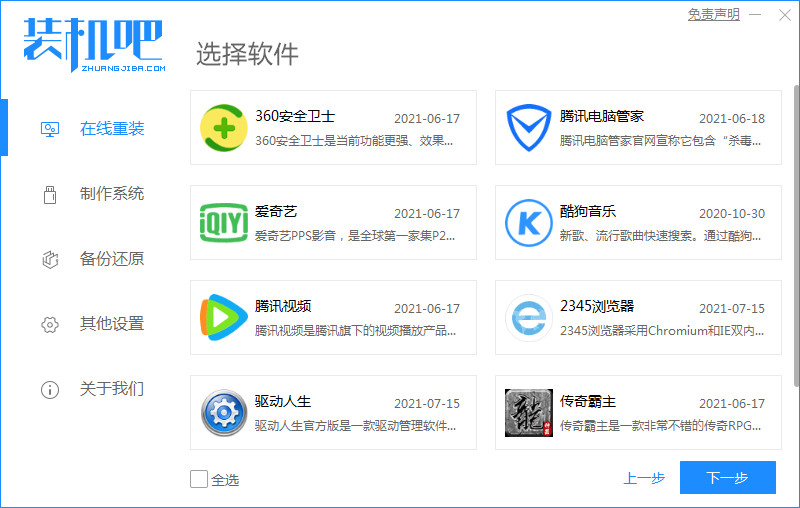
装机吧一键重装系统软件是目前比较主流的系统重装软件工具,可以快速一键安装xp/win7/win8/win10系统,电脑出现问题如果无法处理的话可以使用一键重装系统安装,毕竟重装可以解决100%的问题嘛。下面我们来看看具体的步骤。
工具/原料:
系统版本:windows10系统
品牌型号:联想电脑Thinkpad13
软件版本:装机吧一键重装系统软件
方法/步骤:
借助装机吧工具在线一键安装win10系统:
1、首先我们打开电脑浏览器搜索装机吧一键重装系统,将软件下载好并打开。
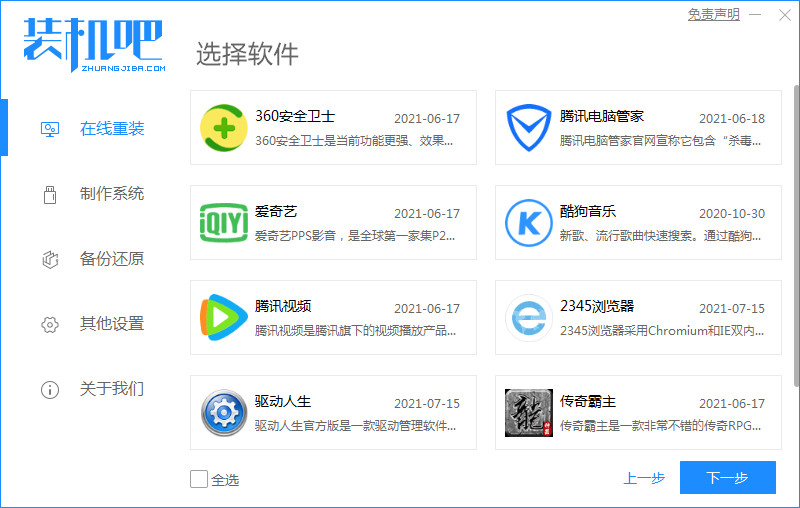
2、选择我们要重装的系统然后点击安装此系统。
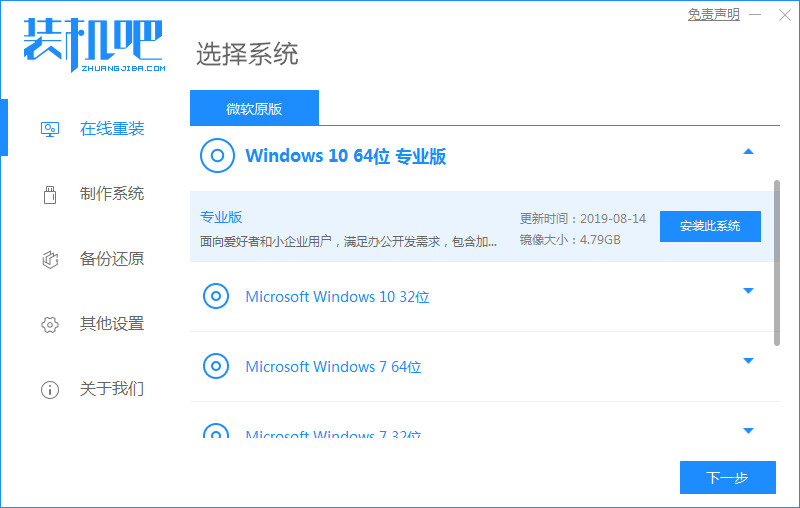
3、系统镜像文件有点大,我们要耐心等待下载。
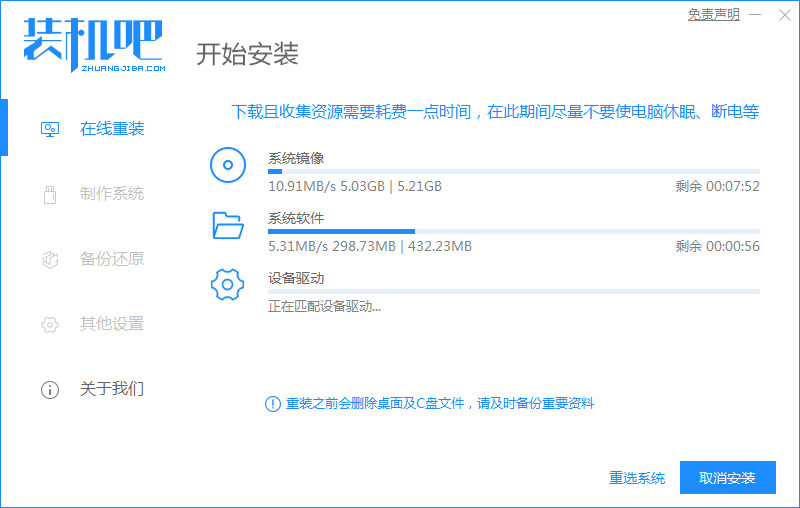
4、下载好进行环境部署,部署好我们重启电脑即可。
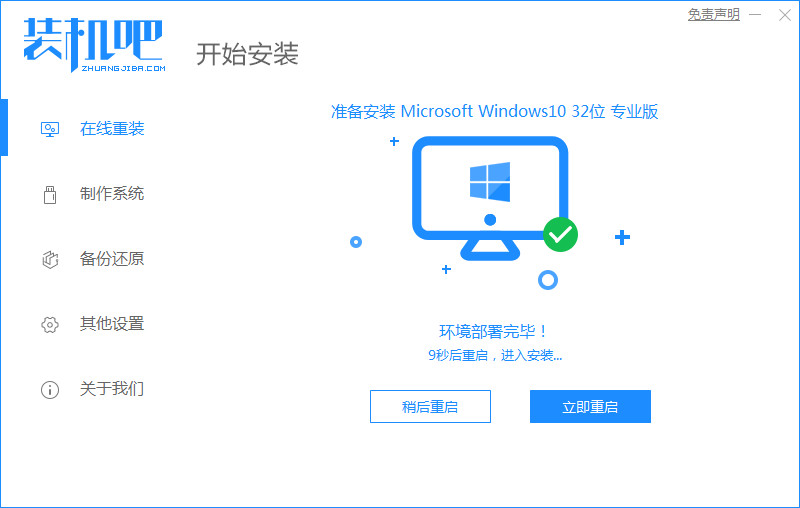
5、我们进入windows启动管理器界面,选择第二个进入电脑的pe系统。

6、进入到到pe系统界面继续进行安装。
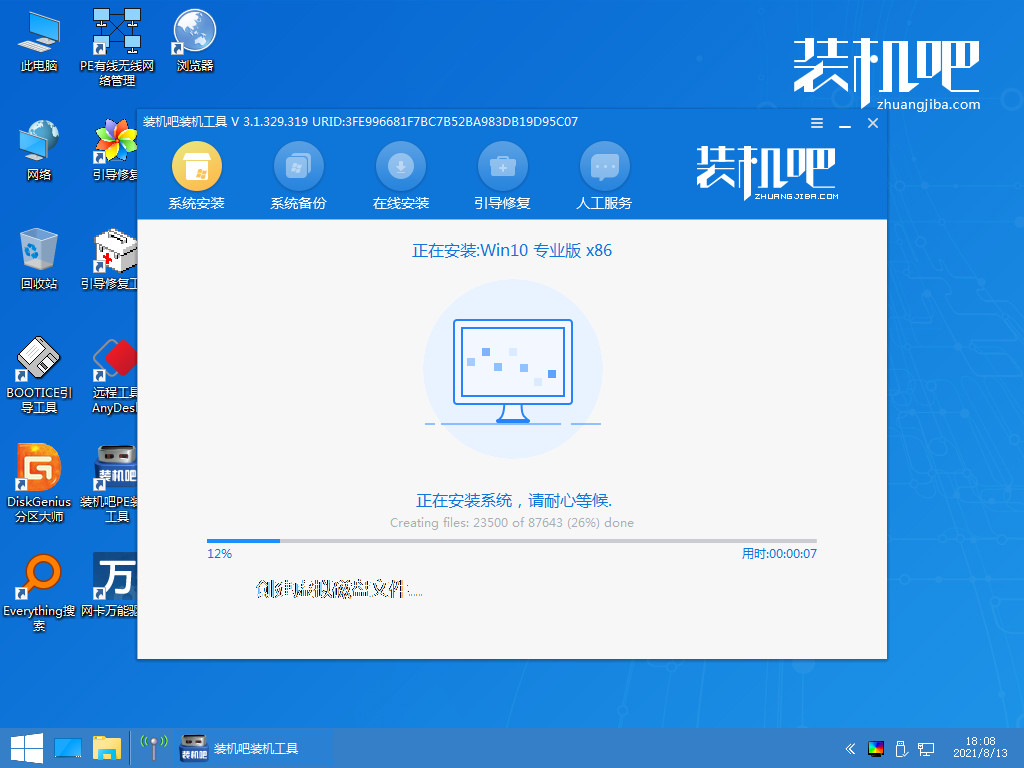
7、安装完成之后我们需要再次重启电脑。
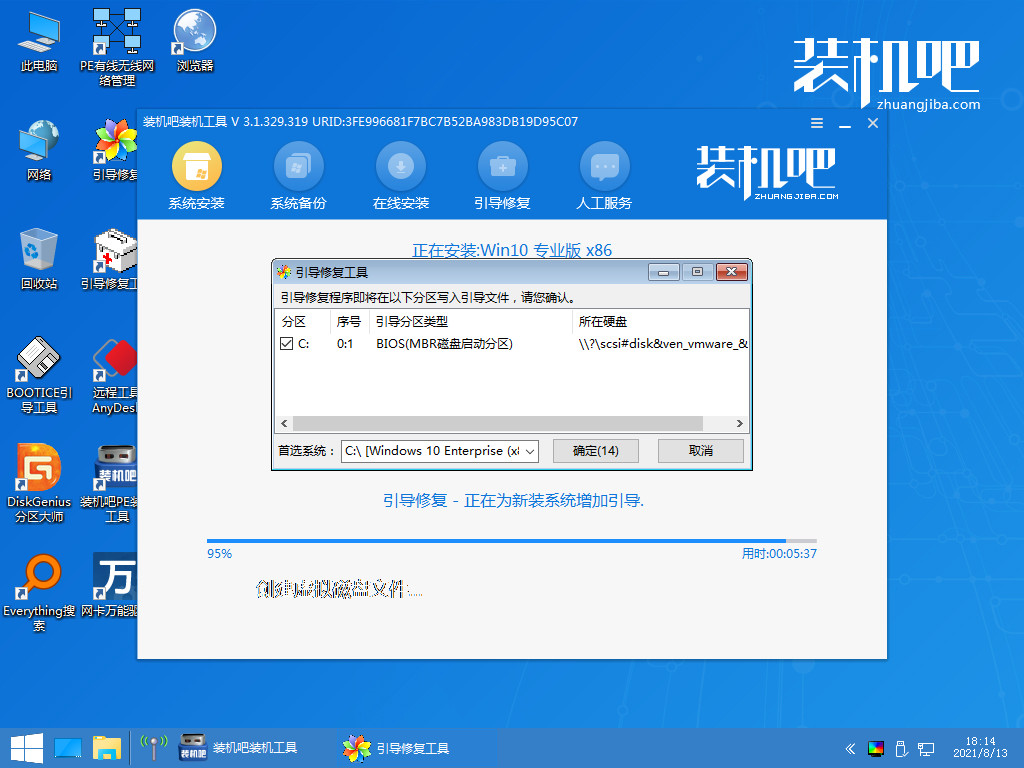
8、重启完电脑之后我们就进入到新系统啦。
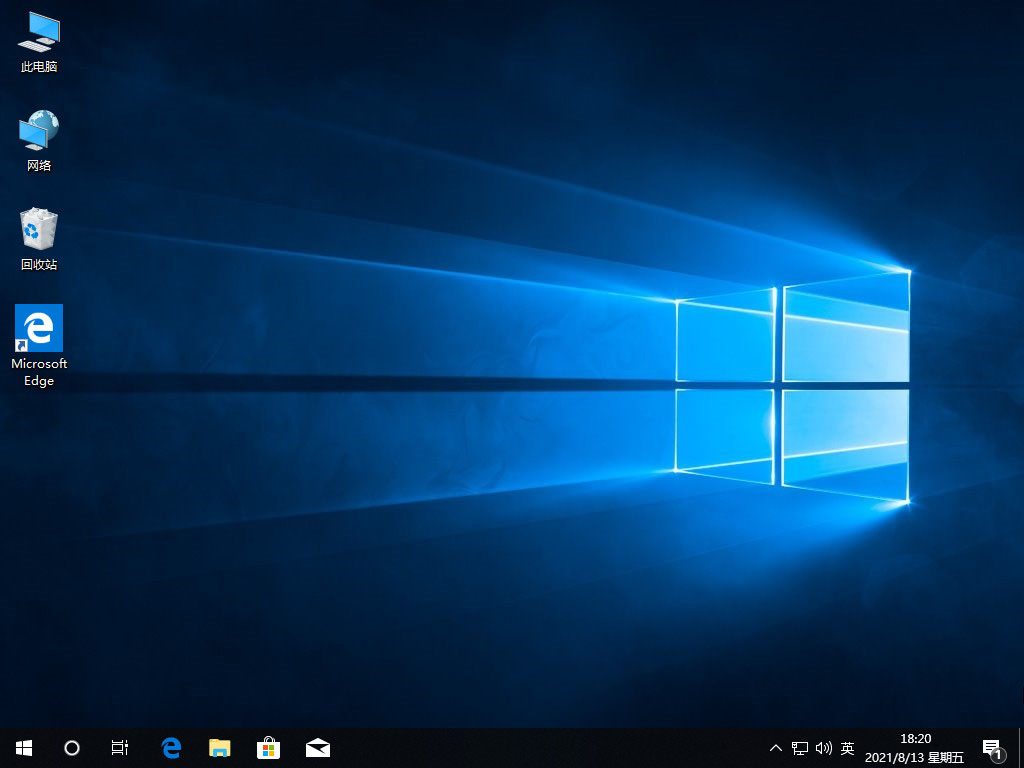
总结:
以上就是装机吧重装系统软件的使用教程啦,希望能帮助到大家。




